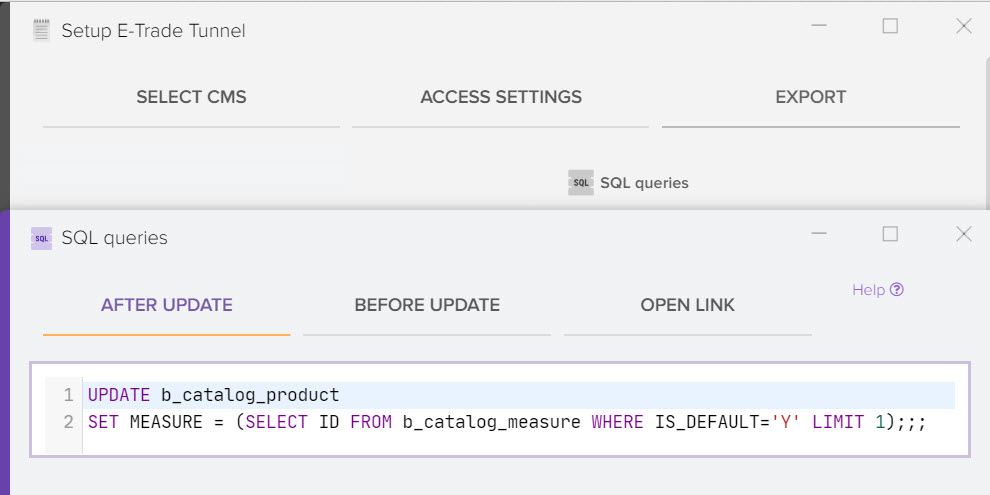Actualización de precios, disponibilidad, fotos en el sitio a través del módulo Elbuz Tunnel (agregar nuevos productos a la tienda en línea)
El módulo de integración Elbuz HTTP Tunnel es una aplicación diseñada para una interacción fácil y rápida de Elbuz con la base de datos de la tienda en línea (actualización).
Para configurar y conectar el módulo, deberá realizar los siguientes pasos:
- Transfiera archivos con el módulo a la cuenta de alojamiento de su sitio, por ejemplo, utilizando el programa de cliente FTP.
- Seleccione el CMS de su sitio de la lista disponible en Elbuz.
- Ingrese un enlace a su sitio en Elbuz y haga clic en el botón "Conectar".
Instalación del módulo de integración de Elbuz Tunnel en su alojamiento
- Descargue el módulo desde este enlace extraiga el contenido del archivo etrade_http_tunnel2.zip a una carpeta temporal en su PC local. El archivo contiene directorios y archivos.
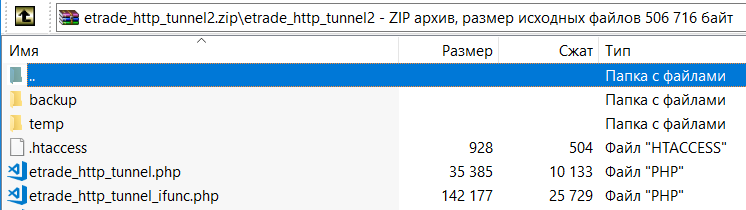
- Copie el contenido del archivo desempaquetado a la carpeta raíz del sitio instalado (CMS de la tienda en línea), junto con la carpeta etrade_http_tunnel2. Esto se puede hacer, por ejemplo, utilizando el cliente FTP de FileZilla .
Después de eso, especifique la dirección de su sitio y haga clic en el botón Conectar, todos los demás parámetros deben completarse automáticamente.
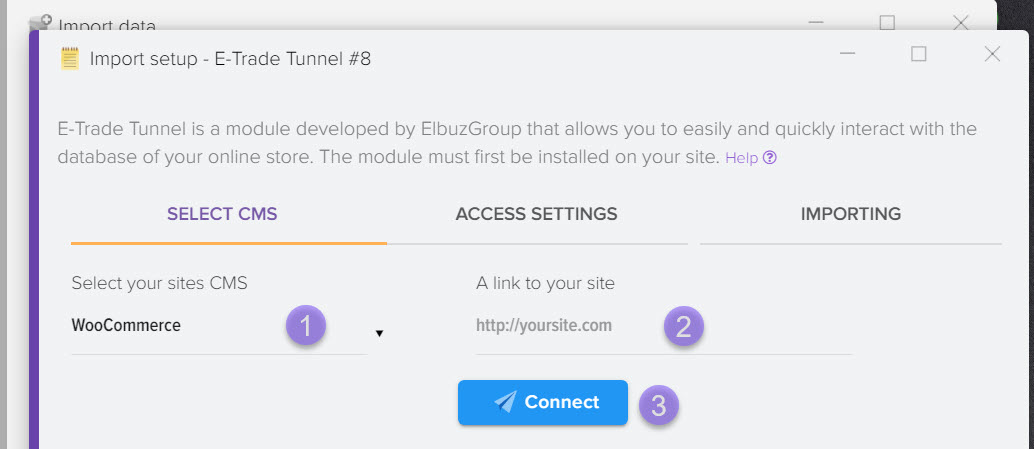
Configuración manual del módulo, si no fue posible configurar automáticamente el módulo
Ingrese la dirección de su sitio web
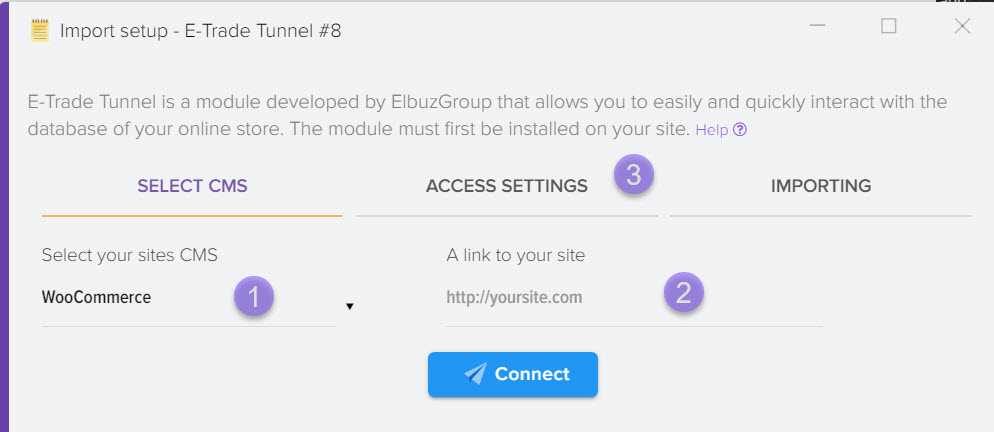
- Proporcione un enlace al módulo: https://mysite.com/etrade_http_tunnel2/etrade_http_tunnel.php
donde mysite.com es la dirección de su sitio - inicio de sesión: administrador
- contraseña: Wd7q6z5H4i (la contraseña se establece en el archivo etrade_http_tunnel_login.php, si el archivo contiene la variable €new_password, debe tomar la contraseña de esta línea)
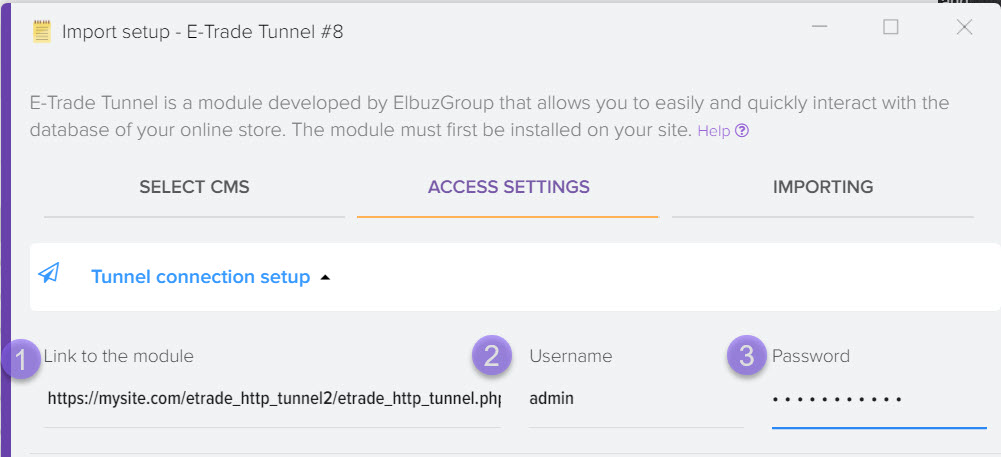
Especifique los parámetros para acceder a la base de datos de su sitio. Estos parámetros se pueden tomar del archivo de configuración de su CMS (por ejemplo, config.php)
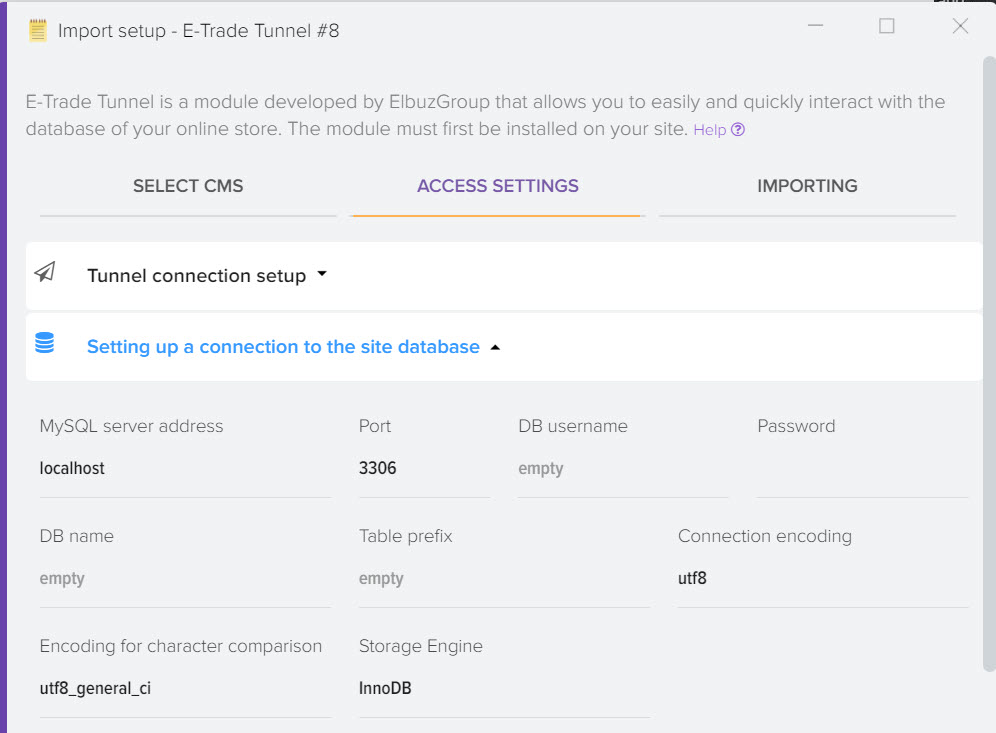
Configuración del módulo de integración de Elbuz Tunnel para trabajar con la base de datos del sitio de un CMS típico
Para descargar un catálogo de productos del sitio, abra la ventana "Descargar productos al catálogo" haciendo clic en el acceso directo en el escritorio
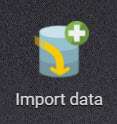
O seleccione un elemento del menú
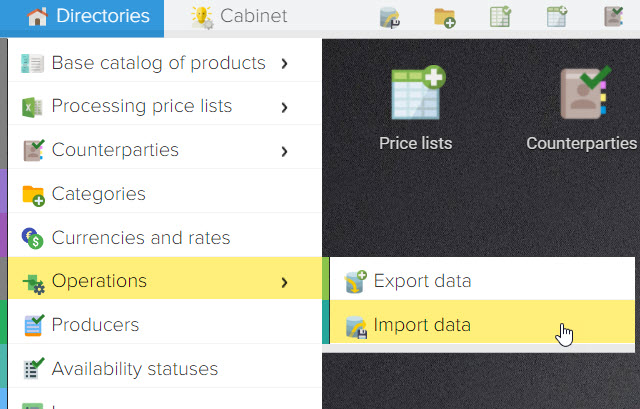
A continuación, seleccione el formato de datos de Elbuz Tunnel
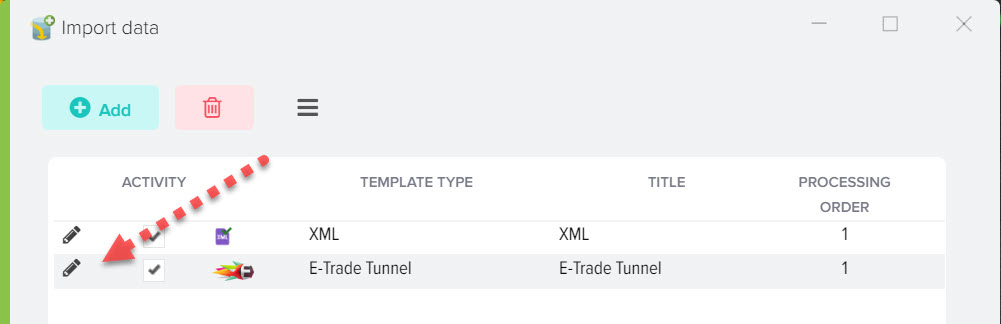
Luego, en la lista desplegable "Seleccionar CMS", seleccione su CMS para descargar datos del sitio. Pegue el enlace a su sitio en el campo "Enlace a su sitio" y haga clic en el botón "Conectar",
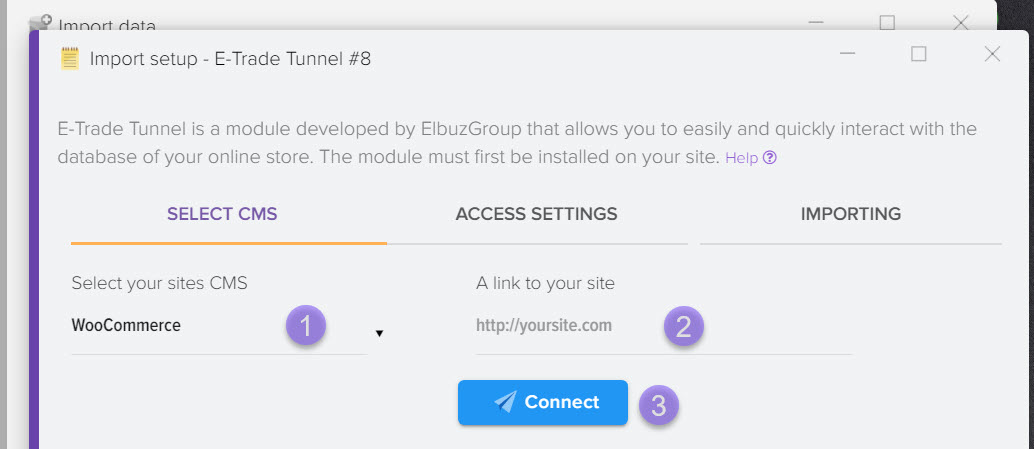
Si la conexión se establece con éxito, verá algo como este mensaje
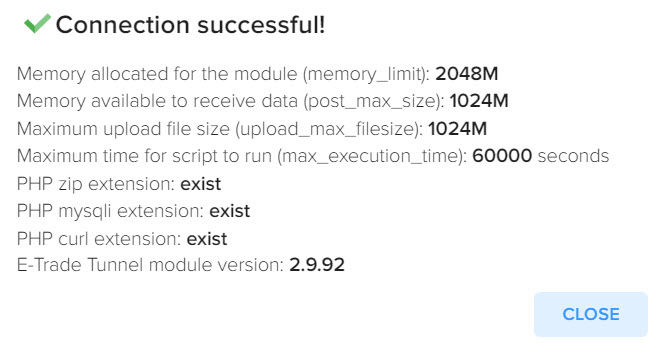
Luego debe abrir la pestaña "Descargar".
¡Atención! Si en esta etapa aparece un error en la pantalla, asegúrese de contactarnos para obtener ayuda, configuraremos la integración por usted. Hay casos en los que no hay suficientes permisos de escritura en la carpeta donde está instalado el módulo Elbuz Tunnel (u otros problemas), por lo que la conexión se interrumpirá. Envianos un email. acceso de correo electrónico al sitio a través de FTP y proporcionar la dirección del sitio.
Ajuste manual
Para crear una plantilla para cargar en el sitio a través del módulo de integración de Elbuz Tunnel, abra la ventana "Cargar catálogo de productos" haciendo clic en el acceso directo en el escritorio

o seleccionando el elemento del menú

luego haga clic en "+" y seleccione el formato "Elbuz Tunnel"
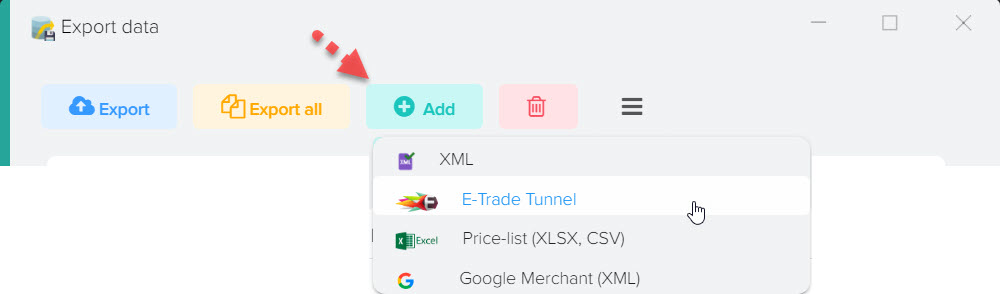
Después de crear la plantilla de carga, puede cambiar al modo de edición haciendo clic en el botón "Lápiz".
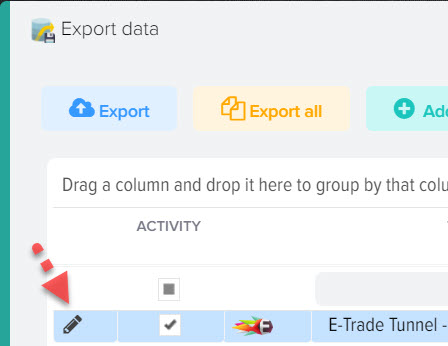
Si no ha instalado previamente el módulo Elbuz Tunnel en su alojamiento, debe hacerlo de acuerdo con esta instrucción (antes del punto de carga de datos).
Pestaña Subir
Puede elegir qué bloques en el sitio desea actualizar, así como configurar una actualización más detallada del sitio utilizando numerosas configuraciones.
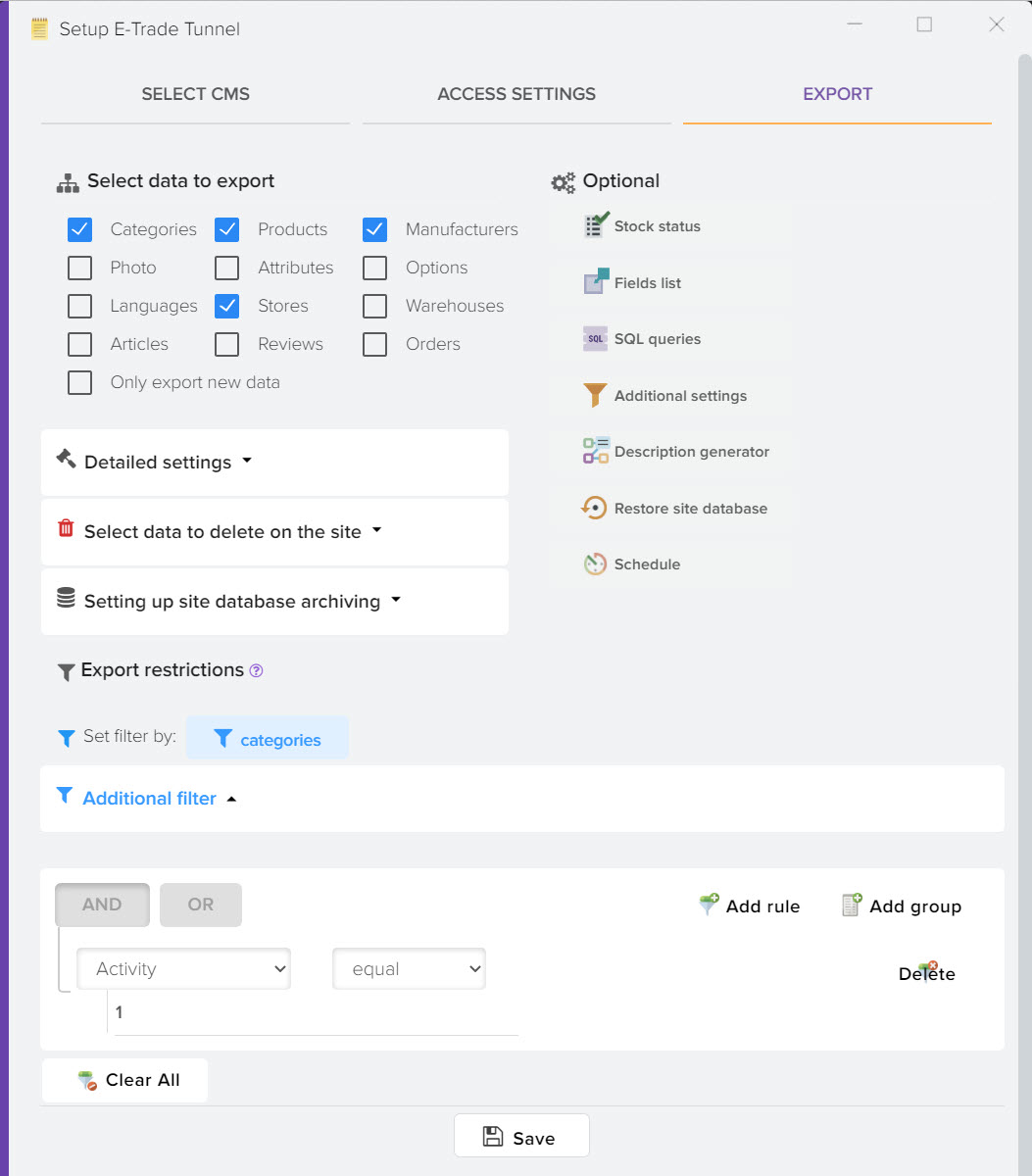
Selección de datos para eliminar en el sitio
Le permite seleccionar los elementos que desea eliminar en el sitio cuando se actualice, si se eliminaron en el catálogo de productos base
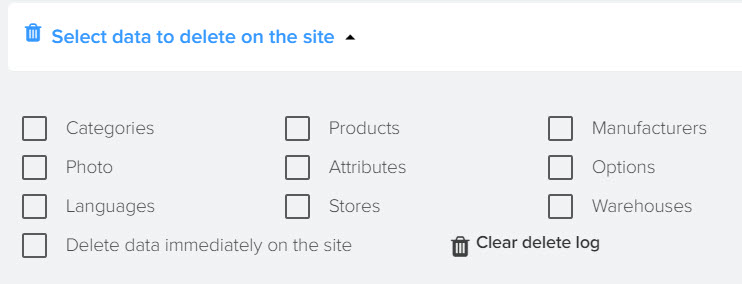
Cuando la bandera "Eliminar datos inmediatamente en el sitio" está activada, los datos se eliminarán sin cargar datos en el sitio, es decir, sin utilizar el subsistema "Carga de datos". Por ejemplo, elimina un producto en la cuadrícula del catálogo base, el producto se eliminará inmediatamente en el sitio.
El botón "Borrar" le permite eliminar todas las entradas eliminadas anteriormente, para poder comenzar a utilizar esta función desde el momento en que se activa.
Configurar el archivo de la base de datos del sitio
Puede activar el modo de archivo permanente de los datos del sitio al actualizar desde Elbuz, por lo que siempre tendrá la oportunidad de volver a la versión anterior de los datos si la actualización del sitio no es correcta. Se crea un archivo con una copia de archivo en su alojamiento en la carpeta con el módulo Elbuz Tunnel.
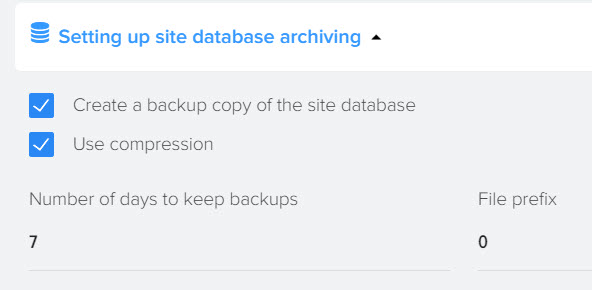
- Crear una copia de archivo de la base de datos del sitio
Después de activar esta bandera, antes de actualizar el sitio, se creará una copia de archivo de las tablas de la base de datos del sitio, tablas que se actualizarán desde Elbuz. - Usar compresión
Cuando se activa este indicador, las copias archivadas se empaquetarán en un archivo zip para reducir el espacio ocupado en su alojamiento. - Número de días para guardar copias
El número de días para mantener archivos con copias archivadas de las tablas de la base de datos del sitio. - Prefijo de archivo
Texto latino adicional para agregar al nombre del archivo.
Configuración de la disponibilidad del producto
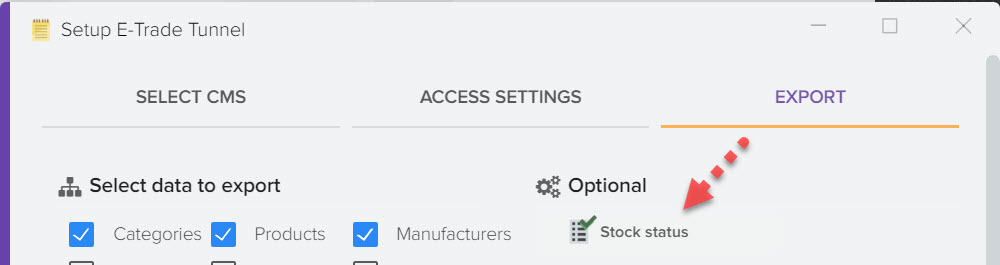
Le permite ajustar la cantidad, la disponibilidad y el estado de actividad de los productos en el sitio en función de los estados de disponibilidad establecidos para los productos del catálogo base.
La configuración puede ser útil si, por ejemplo, se requiere que todos los productos en el sitio con el estado "En stock" establezcan la cantidad en 1000 y desactiven la visibilidad de los productos con el estado "Fuera de stock".
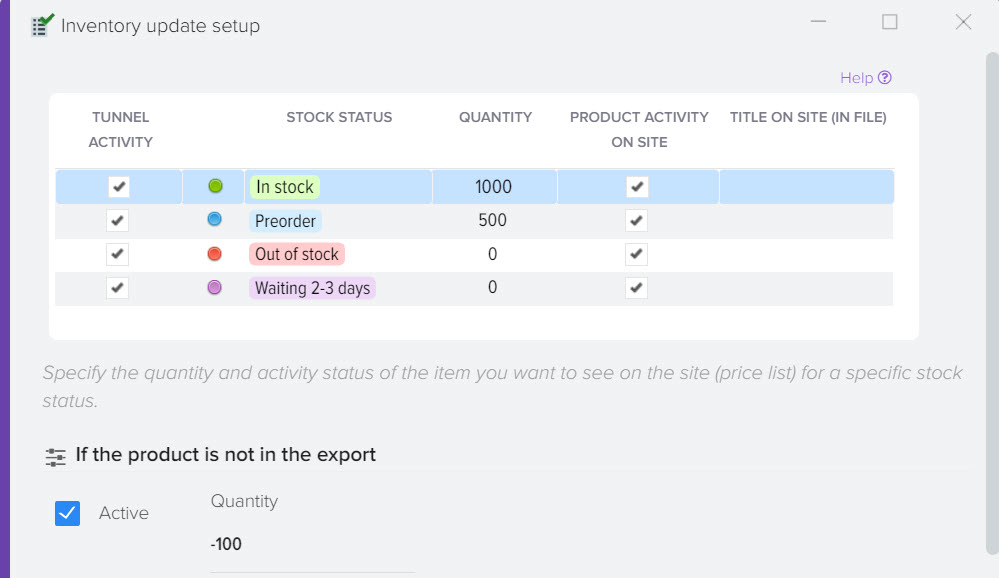
Descripción de campos
- Actividad
La actividad para aplicar la configuración para el estado de disponibilidad actual. Es decir, si esta configuración debe aplicarse a los artículos del catálogo base que tienen este estado de existencias. Si la actividad está deshabilitada, los valores de cantidad, actividad y estado de stock se toman individualmente de cada producto del catálogo base, que se especifican en cada ficha de producto. Esto puede ser útil si desea enviar la cantidad exacta de un producto y su estado de actividad al sitio. - Estado de Disponibilidad
El nombre del estado de presencia del directorio base. - Cantidad
La cantidad de bienes prescritos para bienes en el sitio que tienen este estado de disponibilidad. Por ejemplo, puede especificar en el sitio una cantidad igual a 500 para productos que tienen el estado "Pre-pedido" en el catálogo base. - Actividad del producto
Al igual que con la cantidad, solo afecta la actividad del producto en el sitio. Si desea ocultar productos con un estado determinado del sitio, debe eliminar el indicador de actividad. - Nombre en el sitio (en archivo)
Le permite registrar su propio nombre del estado de disponibilidad en el sitio. El funcionamiento de la función depende del CMS del sitio, no es compatible con todos los CMS. Para CMS OpenCart, debe especificar los nombres de los estados de disponibilidad desde la parte de administración para vincularlos a los estados de Elbuz, por ejemplo
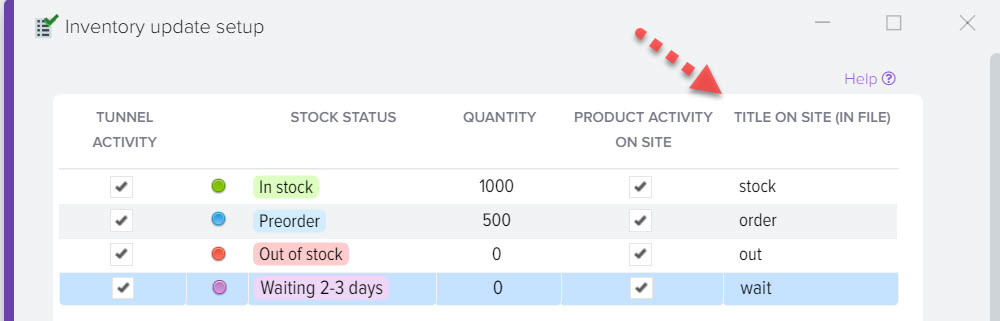
- Parámetro "Si el producto no está en la descarga"
Le permite cambiar el número y la actividad de los productos en el sitio si no están en la descarga de Elbuz. Por ejemplo, si carga en el sitio solo productos que tienen el estado "En stock", mientras desea registrar una cierta cantidad para productos en el sitio que no se incluyeron en la carga o cambiar su actividad, entonces puede configurar el marca de actividad para dichos productos y especificar la cantidad.
Configuración de descarga de campo
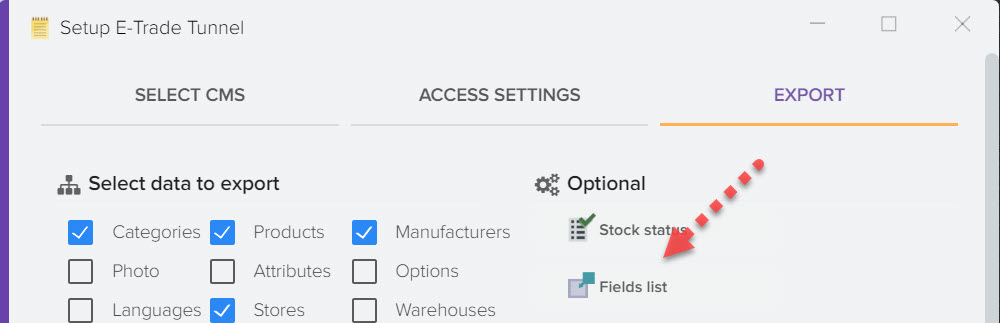
Le permite ajustar la actualización en el sitio de campos seleccionados para categorías, productos y fabricantes. Por ejemplo, no necesita actualizar el campo "Descripción", puede desmarcar este campo para que Elbuz no lo actualice en el sitio.
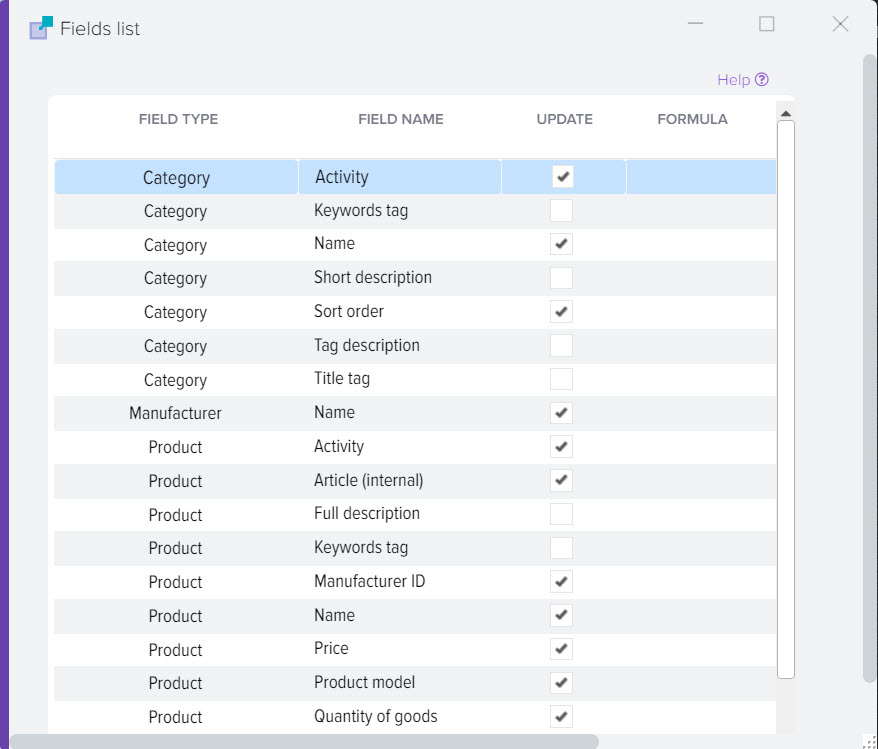
Descripción de campos:
- Tipo de campo
Especifica de dónde proviene este campo, como Categoría, Fabricante, Producto. - Campo
El nombre del campo actualizado en el sitio. - Actualizar bandera
Activa la actualización de campos en el sitio. - Fórmula
Le permite establecer una condición individual para actualizar el valor en el sitio. Por ejemplo, para el campo "Precio", puede configurar la fórmula IF(etrade_temp. price_rrp>0, etrade_temp. price_rrp, etrade_temp. price) que verificará el llenado del campo PVP para los productos del catálogo base, si está lleno, luego registre el valor del campo RRP en el sitio, si no está lleno, luego tome el valor del campo Precio.
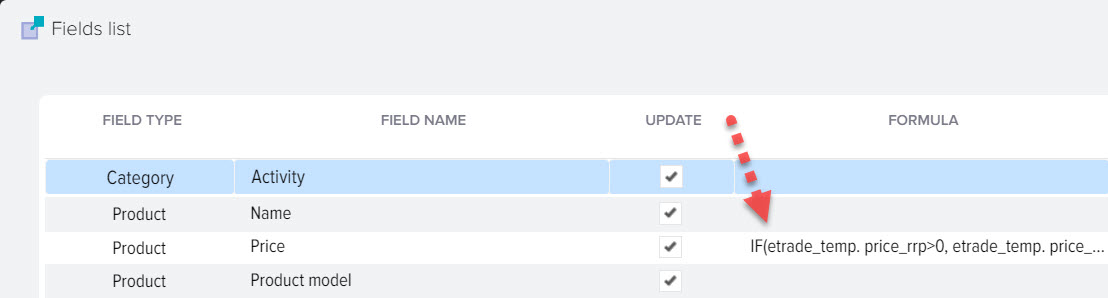
El ID de campo para la fórmula se puede tomar de la configuración de la cuadrícula del catálogo base, por ejemplo, etrade_temp. product_f451
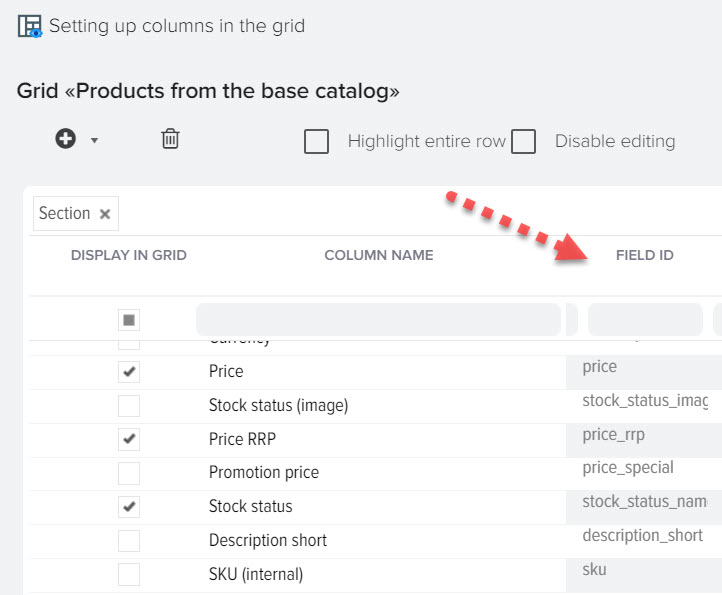
Nota. El RRP se actualiza automáticamente en el sitio si esta bandera está configurada en la configuración
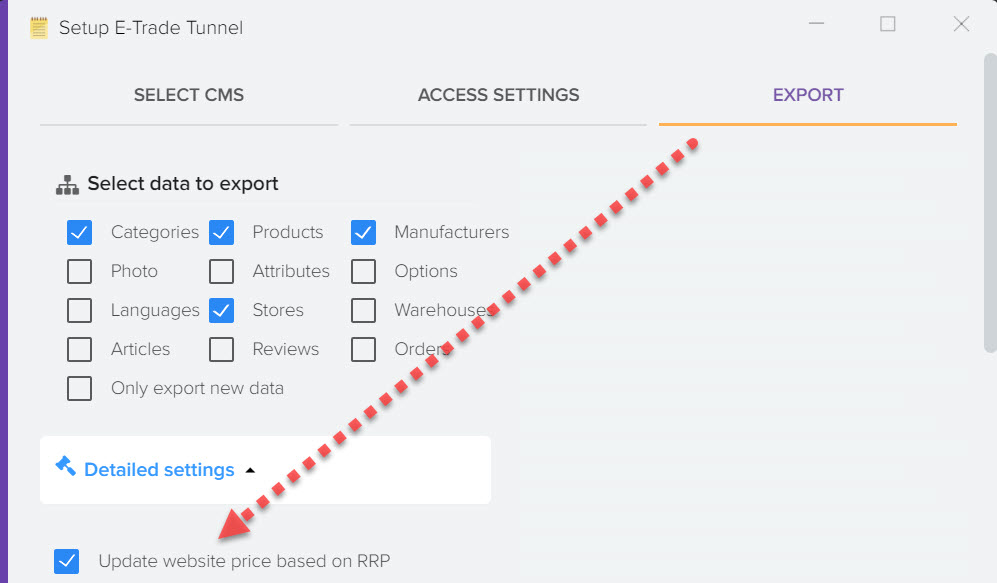
Configuración de carga de fotos
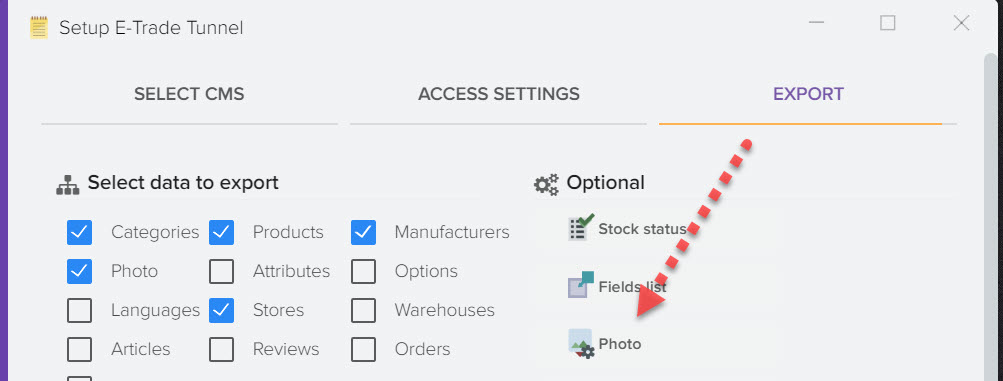
Puede personalizar el cambio de tamaño de las fotos para mostrarlas en el sitio. ¡Atención! Esta función en Elbuz no es compatible con todos los CMS. Además, muchos CMS ya tienen una función de cambio de tamaño de fotos en el sitio, por lo que es posible que no necesite configurar esta función.
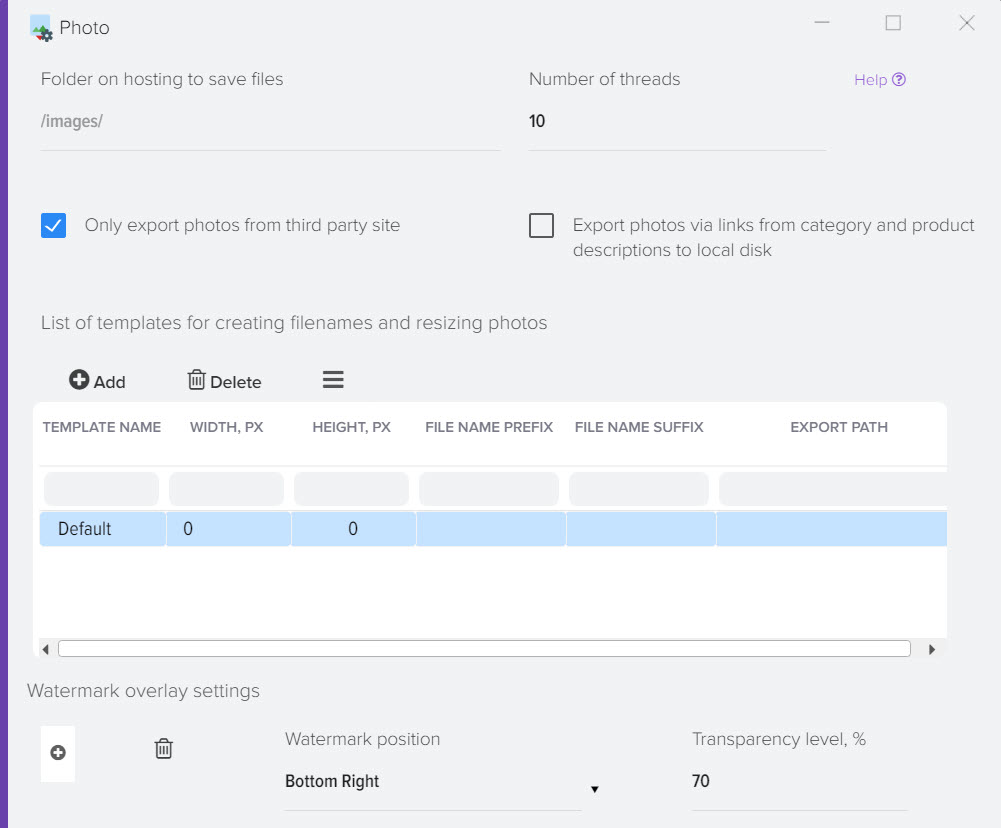
Configuración de consultas SQL
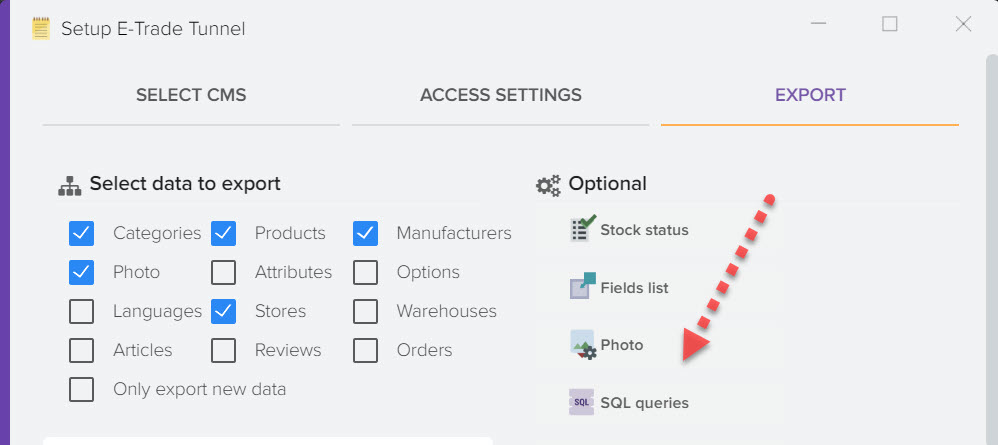
Puede configurar una actualización de sitio individual basada en consultas SQL. Esta modalidad requiere conocimiento de la sintaxis del lenguaje SQL, es decir, puede requerir la participación de un especialista especializado. Las solicitudes se pueden ejecutar después de que se actualice el sitio o antes de que se actualice, depende de su tarea.
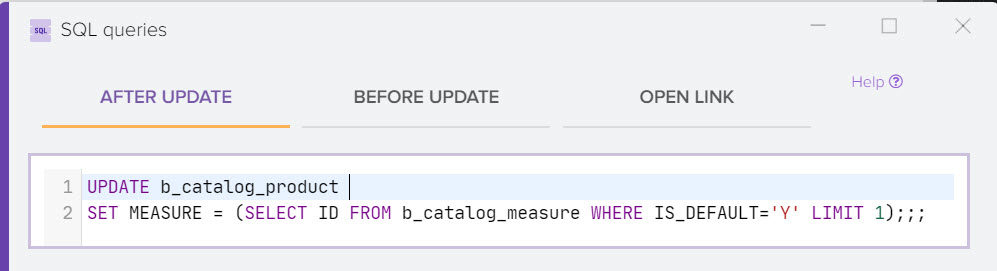
Opciones adicionales
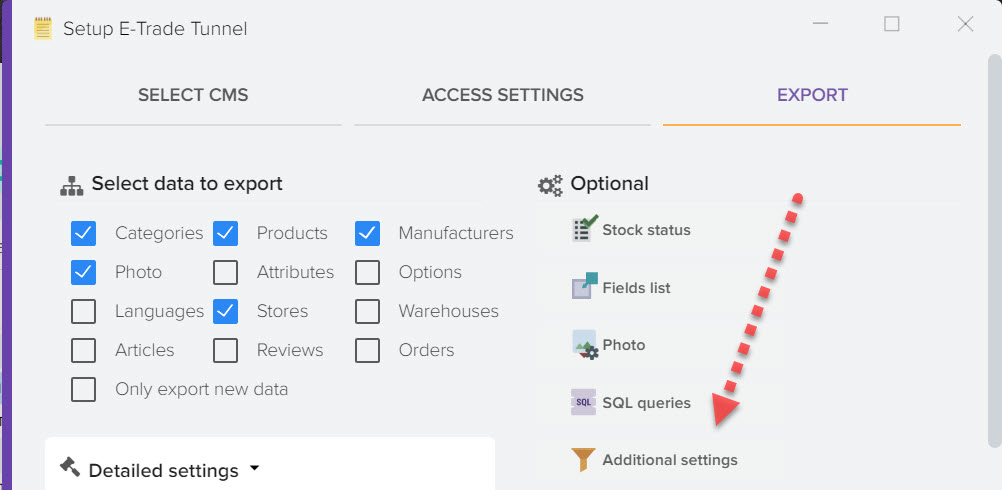
Por ejemplo, puede especificar los datos de qué idiomas desea actualizar en el sitio
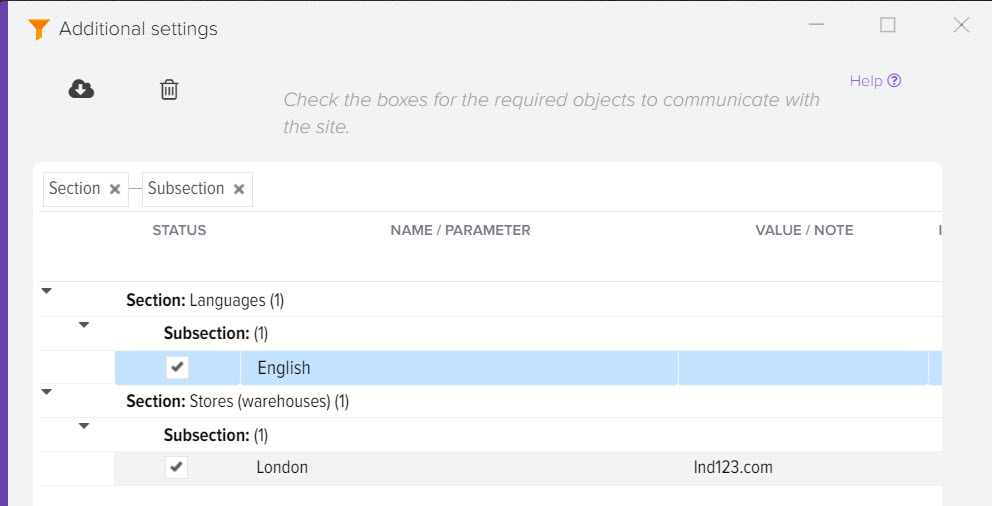
Para CMS 1C Bitrix, debe seleccionar el bloque de información, los datos en los que desea actualizar en el sitio
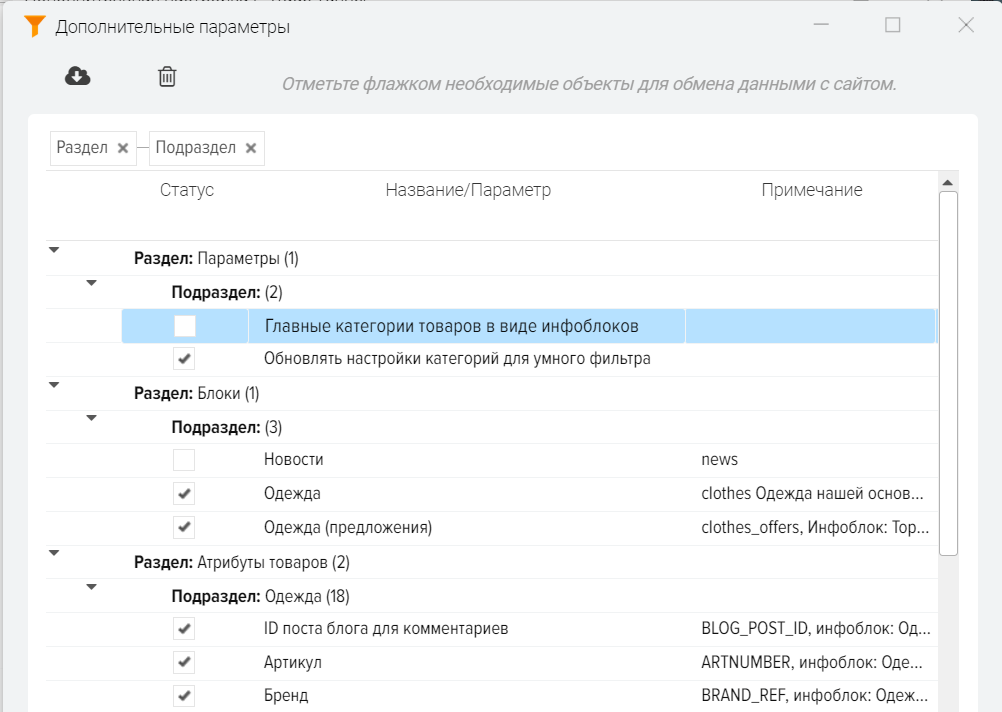
Descripción Generador
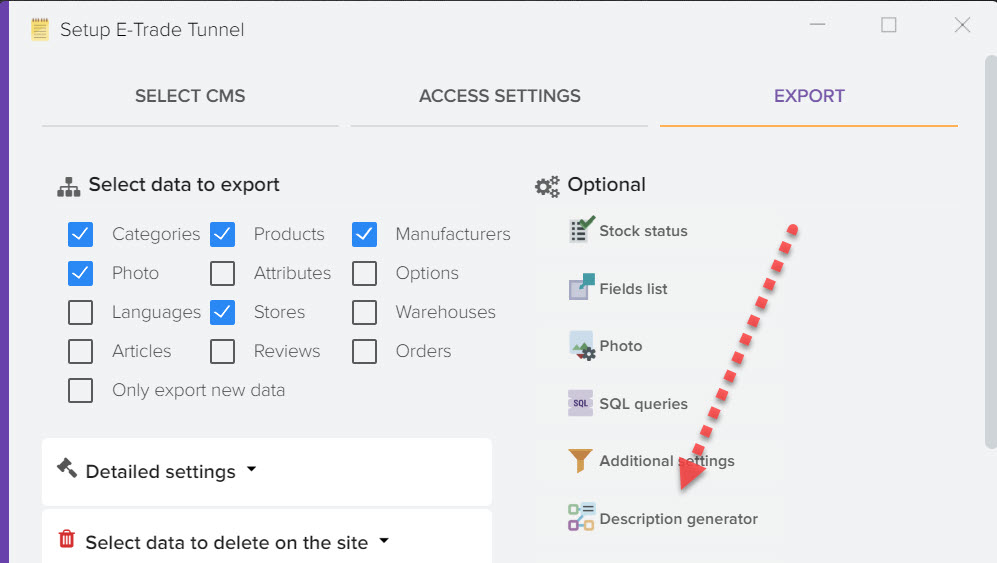
Puede crear descripciones de productos en forma de tabla (html) en función de los atributos de los productos, para guardar esta tabla en el sitio en el campo "Descripción completa".
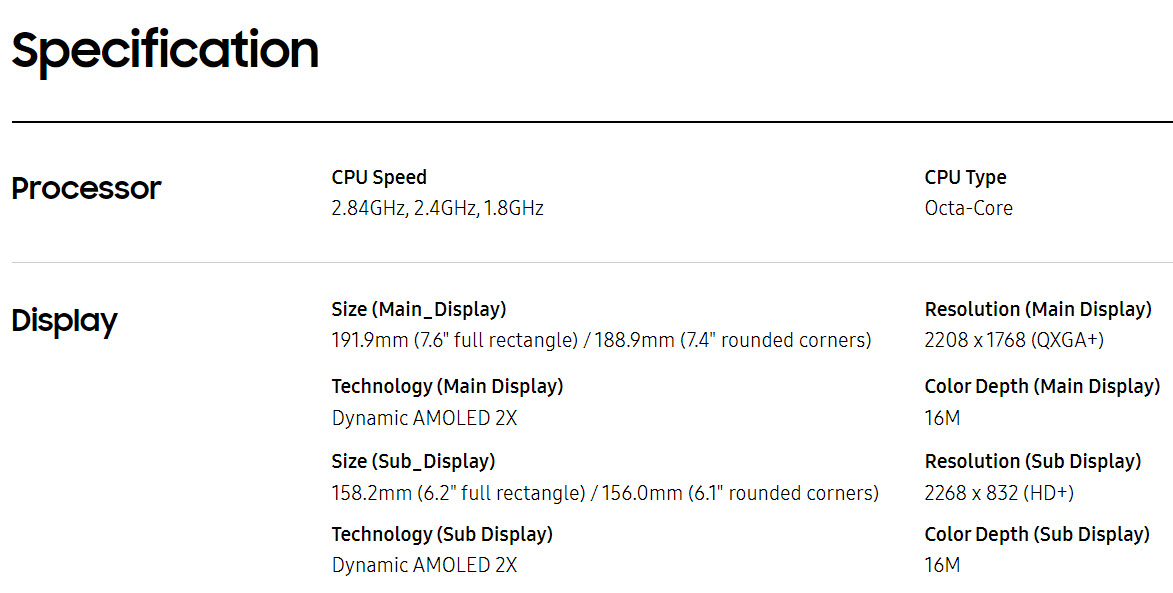
Después de activar la bandera "El generador está habilitado" para cada descarga, se creará una tabla con atributos y valores para las mercancías. Cuando la bandera "Filtro: descripción vacía" está activada, el generador creará una tabla solo para los productos para los que el campo "Descripción completa" no está completo en el catálogo base.
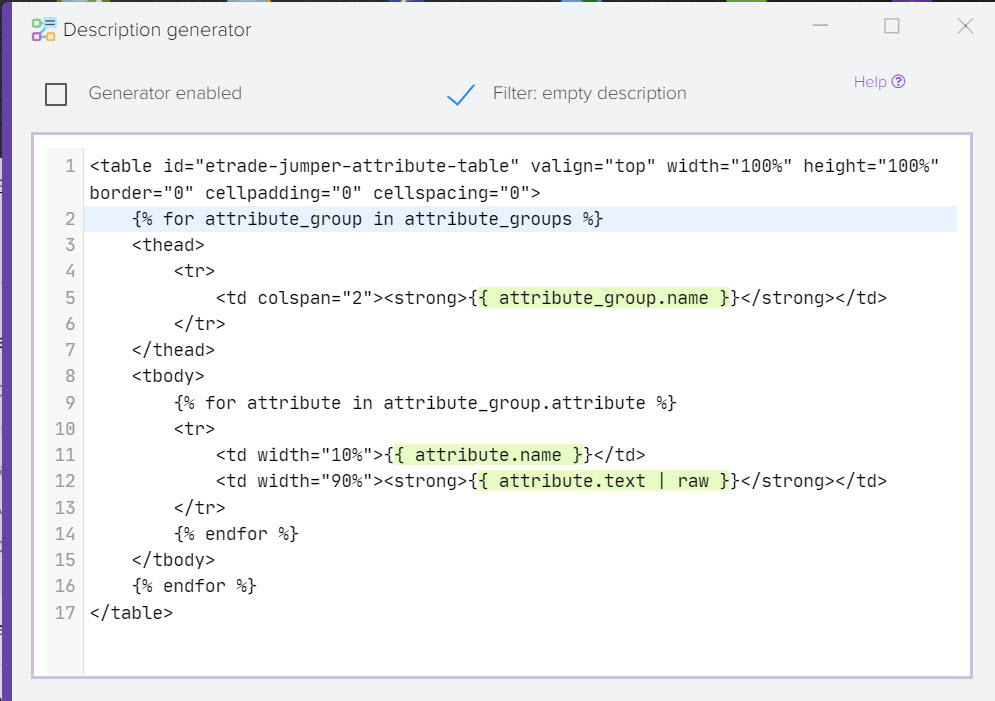
Para el generador, se utilizan atributos en los que las banderas "Actividad" y "Mostrar en el sitio en la ficha del producto" están activas en el libro de referencia de atributos
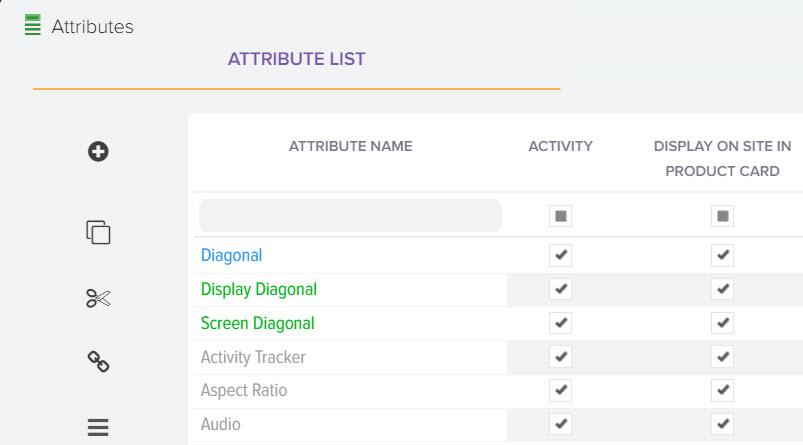
Además de los atributos, puede insertar estas sustituciones de macros en cualquier lugar
- {{product_head. name}} - Nombre del producto
- {{product_head. mpn}} - Artículo del fabricante
- {{product_head. ean}} - código de barras EAN
- {{product_head. description_short|raw}} - Breve descripción
- {{product_head. description_full|raw}} - Descripción completa
- {{product_head. tag}} - Etiquetas
Recuperación de la base de datos del sitio
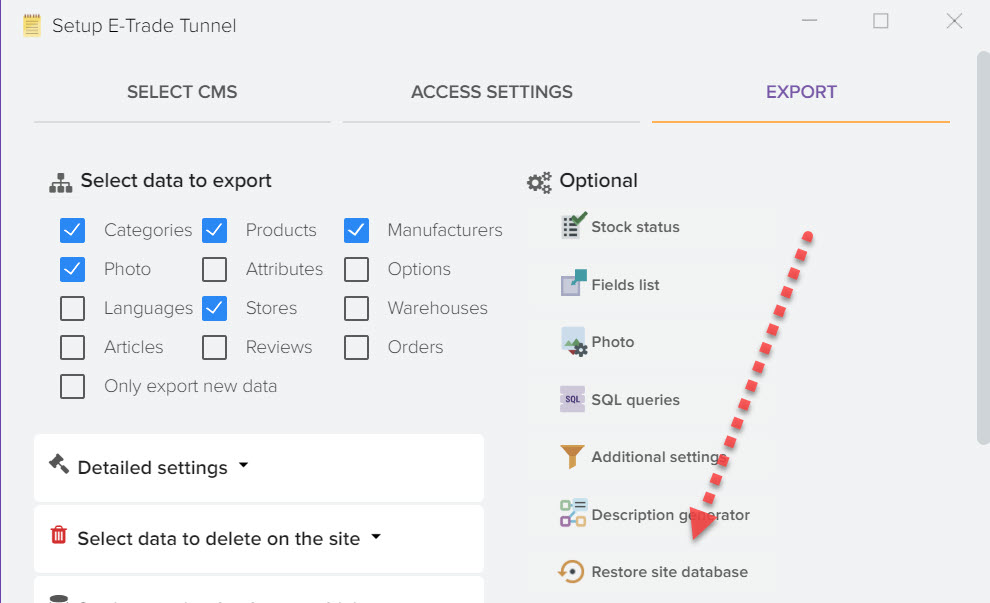
Puede restaurar una copia archivada de la base de datos del sitio, para esto debe seleccionar el archivo deseado y hacer clic en el botón "Restaurar".
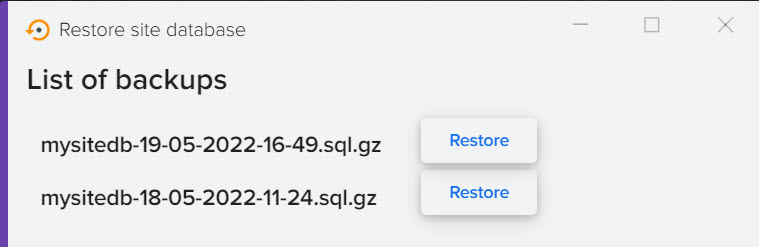
Configuración de horarios
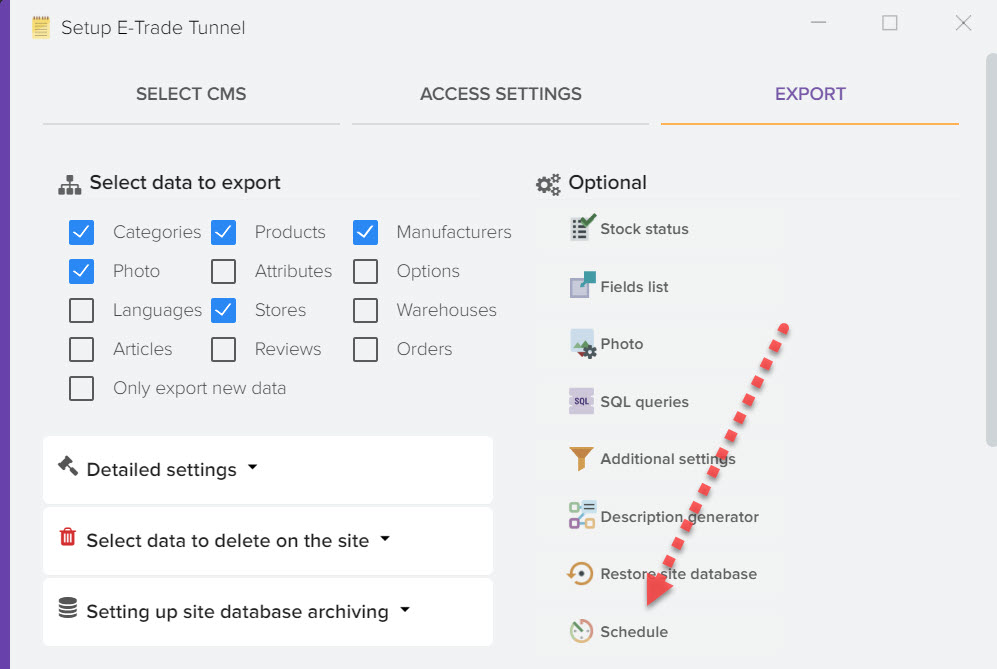
Puede establecer un cronograma para que la plantilla de carga actualice regularmente su sitio.

Cómo imponer una restricción en la carga de datos
Puede acortar la lista de bienes para descargar, especificar las condiciones bajo las cuales se deben descargar los bienes, por ejemplo, puede ser una determinada categoría de bienes o el estado "En stock", más detalles.
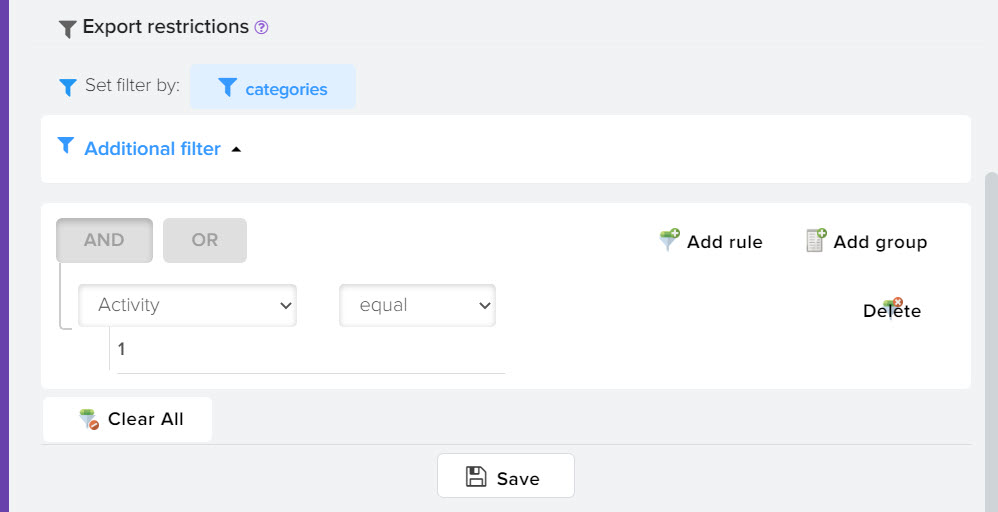
Seguimiento de los precios de los competidores en Internet